Llevaba mucho tiempo sin tocar mi Apple TV porque funcionaba muy bien, y la verdad que cuando algo funciona es mejor no tocar. De todas maneras no iba tan fluido como al principio. Así que aprovechando los diferentes jailbreaks que se han ido avanzando, me he dispuesto a actualizarlo a la 5.3 y le he pasado nuevamente SeasonPass y ATV Flash.
Estos softwares te dan funcionalidades extras, logrando que un equipo no muy funcional, se vitamine y sea todo un centro de ocio y algo más. Es decir, todas las funcionalidades de un android TV, pero con la calidad y el sistema de Apple, que lo hace la mejor opción posible.
Yo tengo un Apple TV 2, con lo que lo aplicado para los que tenéis la versión 3 no sirve del todo. Ya que el jailbreak hoy en día no es Untethered, con lo que necesitaréis arrancar vuestro Apple TV con un ordenador:
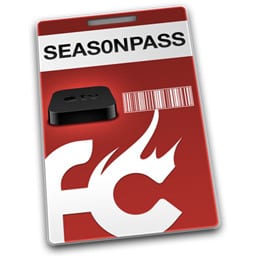
Descargamos la aplicación: http://support.firecore.com/entries/387605 y la ejecutamos. Pulsamos primero Create ISPW:
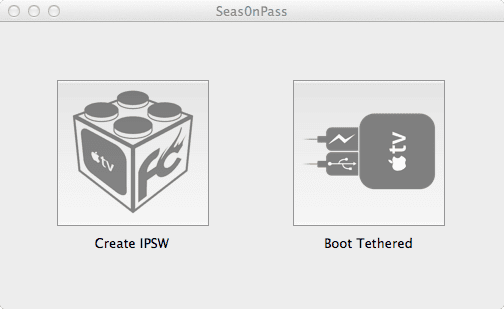
Nos descargará el último IOS:

Conectamos nuestro apple tv con el microusb y el alimentador a nuestro ordenador. Pulsamos los dos botones del mando como en la imagen para que entre en modo DFU durante 7 segundos:
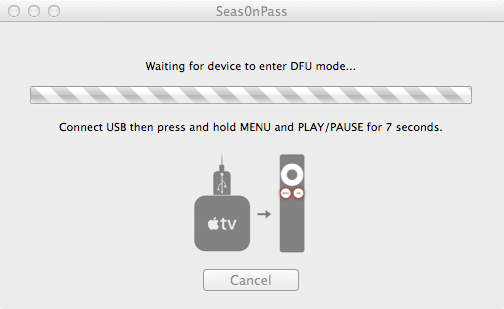
Soltamos los botones y comienza la instalación:
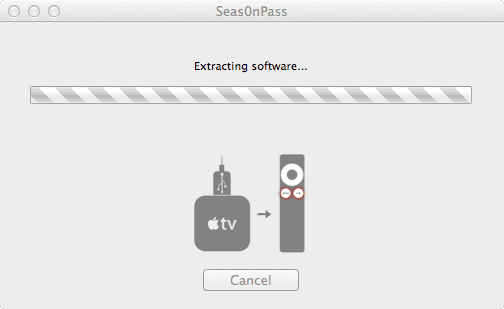
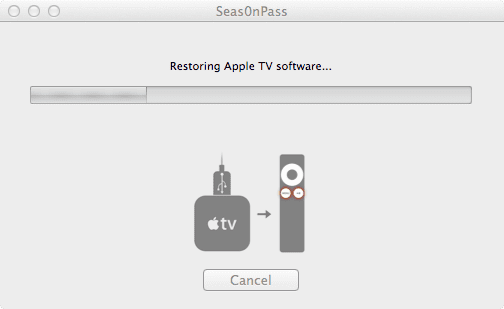
Si todo ha ido bien veremos esta imagen:
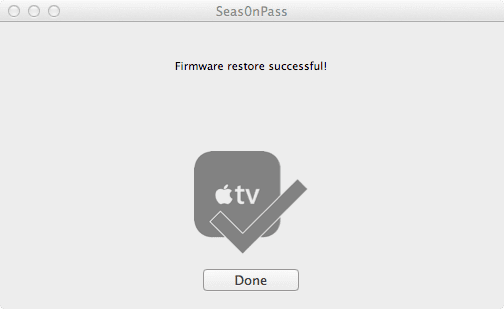
Ahora seguimos estos pasos. Desde General podemos ver la IP de nuestro Apple TV (en menú Red):
- Abrimos un terminal en MAC o bajamos Putty para hacer una conexión SSH:
-
1ssh root@YOUR.ATV2.IP.ADDRESS
- EXAMPLE:
ssh root@192.168.1.5
- EXAMPLE:
-
- Nos preguntará la contraseña, por defecto alpine (podemos cambiarla con passwd root)
- Introducimos estos comandos:
-
1apt-get install wget
-
1wget -O- http://apt.awkwardtv.org/awkwardtv.pub | apt-key add -
-
1echo "deb http://apt.awkwardtv.org/ stable main" > /etc/apt/sources.list.d/awkwardtv.list
-
1echo "deb http://mirrors.xbmc.org/apt/atv2 ./" > /etc/apt/sources.list.d/xbmc.list
-
1apt-get update
-
1mkdir -p /Applications/AppleTV.app/Appliances
-
1apt-get install org.xbmc.xbmc-atv2
-
1mkdir -p /Applications/XBMC.frappliance
-
1reboot
-
Con esto que hemos hecho ya tenemos XBMC en nuestro equipo. Con lo que podremos reproducir películas de nuestro discos compartidos, ordenadores, etc…además de poder colocar ADDONS como pelisalacarta o rojadirecta, que nos dan acceso a recursos online como películas o fútbol.
Para complementar Seanonpass podemos añadir ATV Flash, que nos dará otro plus a nuestro equipo, podemos instalar MediaPlayer, navegador web, etc.
Si disponemos del software, esto es de pago: http://firecore.com/atvflash-black lo ejecutamos (os pongo capturas de MAC, que a mi personalmente no me funciona, pero también hay versión Windows) haciendo doble clic:
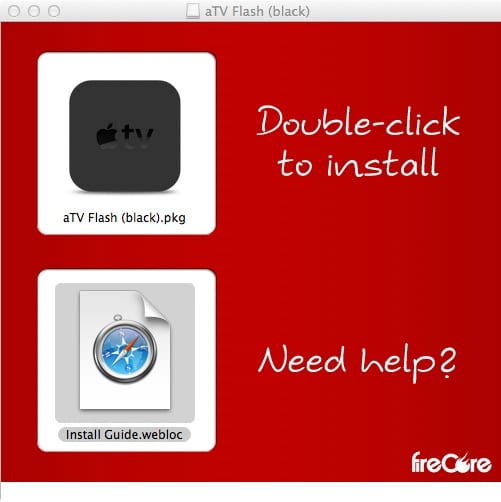
Pulsamos Continuar:
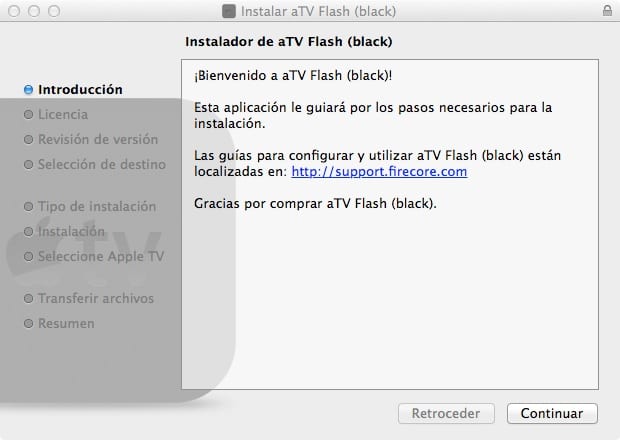
Pulsamos Continuar:
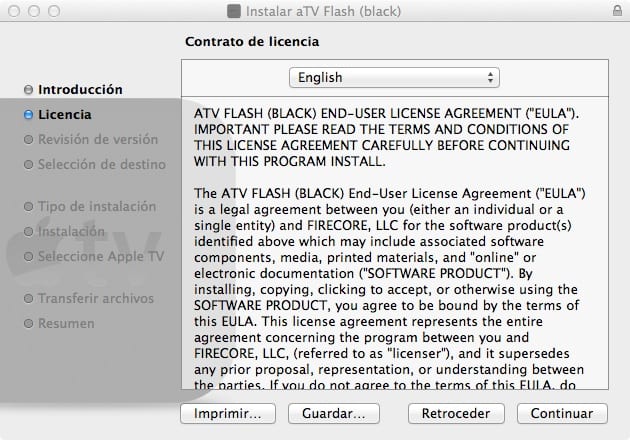
Acepto la licencia:
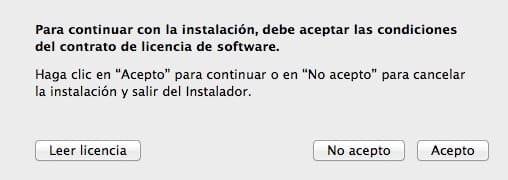
Elegimos el disco donde instalar:
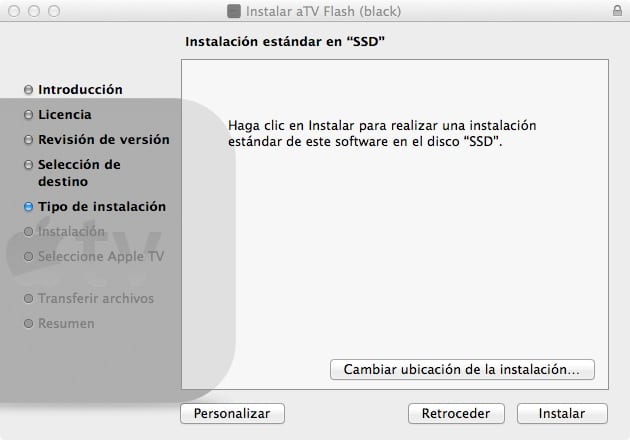
Importante tener el AppleTV en red y con AirPlay activado (menú General AppleTV):
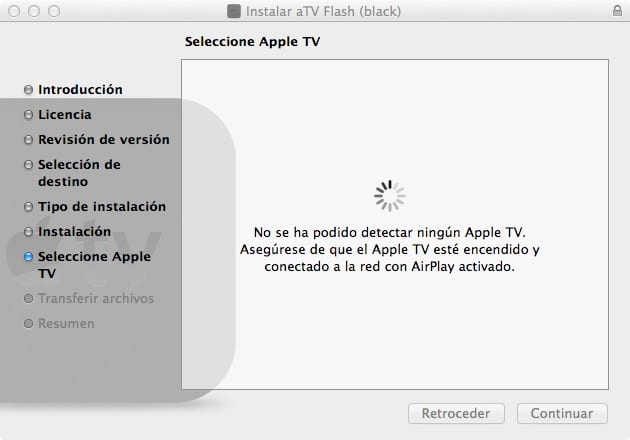
Si está en línea lo encontrará:
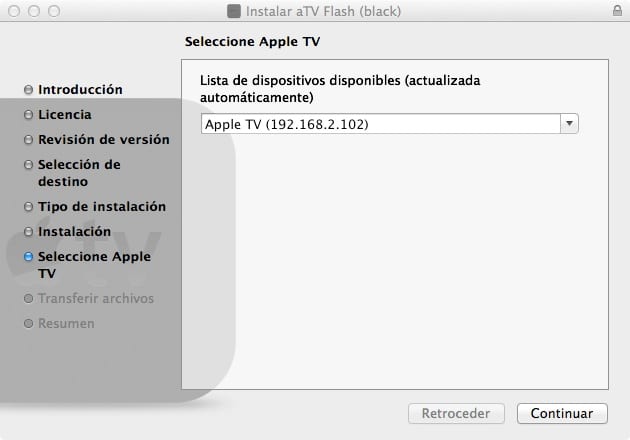
Aquí nos pediría las credenciales de administrador de AppleTV(root) y en unos segundos lo tenemos aplicado y podemos disfrutarlo.
Ahora nos habrán cambiado los iconos, y desde Mantenimiento, podremos añadir todos los extras (LastFM, NitoTV,…)
¿Te ha gustado la entrada SÍGUENOS EN TWITTER O INVITANOS A UN CAFE?
 Blog Virtualizacion Tu Blog de Virtualización en Español. Maquinas Virtuales (El Blog de Negu) en castellano. Blog informática vExpert Raul Unzue
Blog Virtualizacion Tu Blog de Virtualización en Español. Maquinas Virtuales (El Blog de Negu) en castellano. Blog informática vExpert Raul Unzue

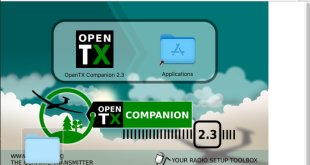

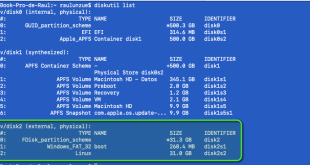

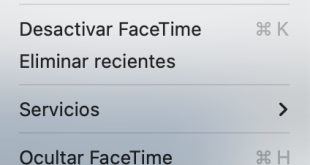
Buen dia, me esta pasando que cuando al instalar ATV Flash Black, al aceptar las condiciones, se me echa fuera del programna de instalación, lo he intentado tanto en mac como en Windows.
Gracias de antemano